Những ứng dụng không cần thiết xuất hiện trong menu Open With của Windows Explorer có thể khiến bạn bấm nhầm, mất thời gian và gây khó chịu. Bài viết hướng dẫn bạn cách loại bỏ chúng.
Mỗi tập tin có thể được mở bằng một ứng dụng phát triển cho riêng nó hoặc bằng các ứng dụng được hỗ trợ khác. Bạn có thể kiểm chứng điều này bằng cách trong cửa sổ Windows Explorer, nhấn phải chuột vào một tập tin bất kỳ rồi chọn mục"Open With" hay nhấn vào biểu tượng mũi tên xổ xuống sát bên nút Open trên thanh công cụ của cửa sổ Windows Explorer.
Tuy nhiên, vì một lý do nào đó menu này lại xuất hiện ứng dụng không cần thiết hoặc không thể mở được định dạng tập tin đó. Chẳng hạn như bạn muốn xem hình bằng Microsoft Office Picture Manager, hay muốn mở file nhạc mp3 bằng KMPlayer nhưng lại vô tình nhấn chuột vào dòng Firefox trong menu Open With.
Cụ thể như trong bài viết này, menu Open With của các tập tin .zip lại xuất hiện ứng dụng Mozilla Firefox. Và dĩ nhiên là Firefox không thể nào mở được các tập tin .zip này.
Với một vài chỉnh sửa nhỏ trong Registry sau đây, bạn có thể gỡ bỏ bất kỳ ứng dụng nào ra khỏi menu Open With của một định dạng tập tin bất kỳ, tránh tình trạng vô tình mở nhầm ứng dụng không hỗ trợ định dạng tập tin đó.
Trước tiên, bạn khởi động Registry Editor bằng cách nhấn nút "Start", nhập từ khoá "Regedit" (không có dấu ngoặc kép) vào mục "Search Programs and Files" rồi nhấn "Enter".
Tuy nhiên, để tránh xảy ra những sai sót không mong muốn trong quá trình thao tác, bạn nên sao lưu toàn bộ Registry trước để đảm bảo an toàn. Trong giao diện cửa sổ Registry Editor, bạn mở menu File rồi chọn mục "Export". Trong của sổ vừa xuất hiện, bạn đánh dấu chọn vào mục All trong phần “Export Range”. Sau đó chọn vị trí cần lưu, đặt tên cho tập tin dự phòng này rồi nhấn nút Save.
Để đảm bảo an toàn, bạn nên sao lưu dự phòng Registry trước.
Sau khi đã hoàn tất bước sao lưu dự phòng trên, trở lại với giao diện chính của Registry Editor, bạn tìm đến khóa sau:
HKEY_CURRENT_USER \Software \Microsoft \Windows \CurrentVersion \ Explorer \FileExts\
Lúc này bạn sẽ thấy một danh sách các thư mục có tên là các định dạng tập tin trên hệ thống. Việc tiếp theo cần làm là tìm và mở đúng thư mục có tên của định dạng cần chỉnh sửa (ở đây chúng ta sẽ thực hiện thay đổi trên định dạng .zip). Nếu muốn thay đổi trên các định dạng khác, bạn cũng làm tương tự.
Danh sách các định dạng có trên máy tính.
Một khi đã chọn và mở đúng thư mục có tên của định dạng tập tin cần chỉnh sửa, bạn tiếp tục mở thư mục “OpenWithList” ra. Trong phần khung bên phải, bạn sẽ thấy tên các ứng dụng đang hiện diện trong menu Open With. Việc bạn cần làm lúc này là nhắp phải chuột trên tên ứng dụng muốn xóa, chọn “Delete” rồi nhấn nút “Yes” nữa là xong.
Chọn đúng tên ứng dụng muốn xóa trong danh sách các ứng dụng có trong menu Open With.
Lúc này, trở lại với cửa sổ Windows Explorer bạn sẽ thấy ứng dụng cần xóa đã biến mất khỏi danh sách của menu Open With như hình bên dưới.





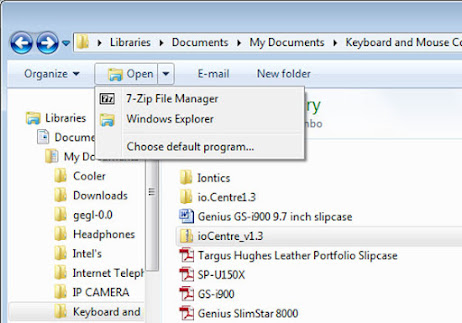
 10 Framework PHP tốt nhất cho lập trình viên
10 Framework PHP tốt nhất cho lập trình viên MyBB là gì?
MyBB là gì? Thay đổi múi giờ trong Apache và PHP
Thay đổi múi giờ trong Apache và PHP Thêm Widget các bài viết theo Label cụ thể trong Blogger
Thêm Widget các bài viết theo Label cụ thể trong Blogger Sử dụng Crontab trên Linux
Sử dụng Crontab trên Linux Các cách đánh index cho trường trong CSDL MySQL
Các cách đánh index cho trường trong CSDL MySQL Cách cài đặt Nginx, PHP, Mariadb trên hệ điều hành macOS
Cách cài đặt Nginx, PHP, Mariadb trên hệ điều hành macOS Cách cài đăt Django trên hệ điều hành Windows: Hướng dẫn từng bước
Cách cài đăt Django trên hệ điều hành Windows: Hướng dẫn từng bước
Không có nhận xét nào:
Đăng nhận xét